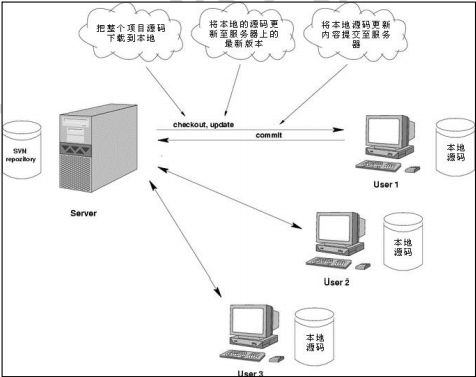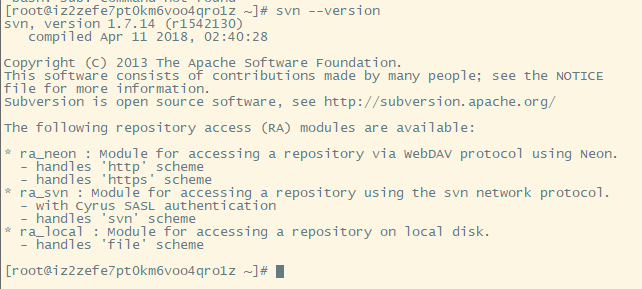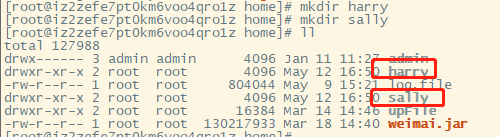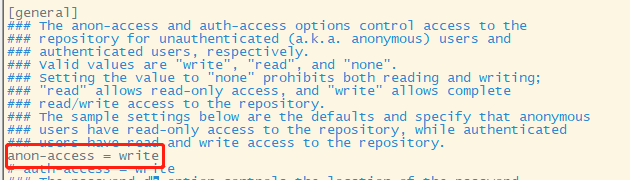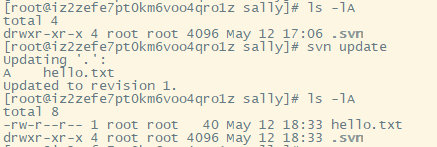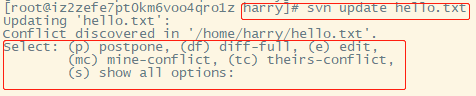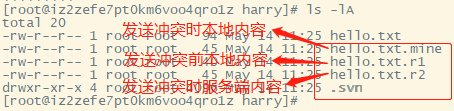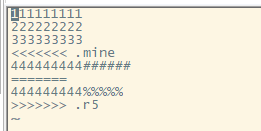从零开始SVN(1)--服务端与命令行操作
文章目录
- 概述
- Linux下的安装和使用
- 服务器端安装
- 命令行操作
- 检出
- 添加
- 提交
- 更新
- 冲突与解决
- 冲突的产生
- 冲突的解决
相关: 从零开始SVN(2)–Eclipse、Subclipse、分支开发
概述
在团队开发的过程中,通常有如下需求:协同修改、数据备份、版本管理、权限控制、历史记录等,因此有了版本控制的思想。
版本控制
指对软件开发过程中各种程序代码、配置文件及说明文档等文件变更的管理,是软件配置管理的核心思想之一。
版本控制工具
对版本控制思想的具体实现,版本控制工具可以分为集中式、分布式两种。
- 集中式:CVS、SVN、VSS···
- 分布式:GIT
由于将入职的公司使用 SVN 较多,所以在这具体地学习一下。
SVN
SVN 全称 Subversion,采用 C/S 结构设计,常用的操作如下:
- Checkour:检出,从服务器端的版本库中下载需要的内容到本地。在一次开发中,只需做一次。
- Update:更新,把服务器端相对于本地的修改下载到本地。
- Commit:提交,将本地的修改上传到服务器。
Linux下的安装和使用
服务器端安装
为了学习演示客户端的操作,先在云服务器上搭建自己的 SVN 版本库。
- 首先安装服务器端程序,查看版本信息
yum install -y subversion
svn --version
- 创建并配置版本库
mkdir /usr/local/svn/repository -p // 创建版本库目录
cd /usr/local/svn/repository
mkdir mypro //在版本库目录下创建具体项目目录
svnadmin create mypro/ //真正创建 SVN 版本库
创建完项目的版本库后,版本库中有以下默认内容:
- 配置并启动 SVN 服务
vim /etc/sysconfig/svnserve //修改 SVN 默认根目录
systemctl enable svnserve.service //设置开机启动
systemctl start svnserve.service //启动 SVN 服务
ps aux | grep svn //检查是否启动成功
![]()
注: SVN 默认使用 3690 端口,云服务器需要开放相应端口。
命令行操作
命令行的操作,可以创建两个工作区来模拟两个开发人员:
检出
开发人员检出项目
svn checkout svn://ip.ip.ip.ip/mypro ./ //检出版本库中所有内容
harry、sally 分别执行以上命令,目录下会自动创建 .svn 目录:
![]()
修改版本库的url:
svn sw --relocate svn://old_ip/目录 svn://new_ip/目录
添加
SVN 要求提交一个新建的文件前需要先把它添加到版本控制体系(区别于版本库)中:
svn add xxx
在 harry 下创建 hello.txt 文件,并添加到版本控制体系中:
![]()
提交
提交之前,需要设置版本库的权限,在 …/mypro/conf 下的 svnserve.conf 文件中进行配置,下图开启匿名的写权限:
之后可以提交 harry 创建的文件,由下图可知上传成功,且当前版本为1:
svn commit xxx -m “描述”
在服务端就可以看到我们提交的文件:
svn list svn://ip.ip.ip.ip/mypro
更新
前面 harry 用户提交了文件,对服务端的版本库产生了修改,而 sally 用户检出的版本还是上一个版本,这时 sally 用户就可以进行更新的操作:
svn update [文件名] // []表示可选
冲突与解决
冲突的产生
过时文件:开发人员本地的版本相对服务器端版本来说是旧的版本,在旧的版本上进行了修改。
产生冲突的条件:
- 本地当前编辑的文件已经过时了。
- 从服务器端更新下来的修改和本地的修改在“同文件同位置”不一致。
制造冲突:
在命令行我们可以制造冲突。
- harry:
- sally:
这时我们先提交 sally 修改后的 hello.txt:
此时,harry 本地的版本是落后于服务端的,harry 在提交时就会提醒本地文件已经过时:
然后我们执行更新操作,这时候就产生了冲突,我们先选择 p 推迟:
冲突表现
冲突的解决
手动解决
- 删除冲突发生时产生的三个文件
- 删除冲突文件内多余的符号
- 将文件编辑到满意的状态后提交
半自动解决